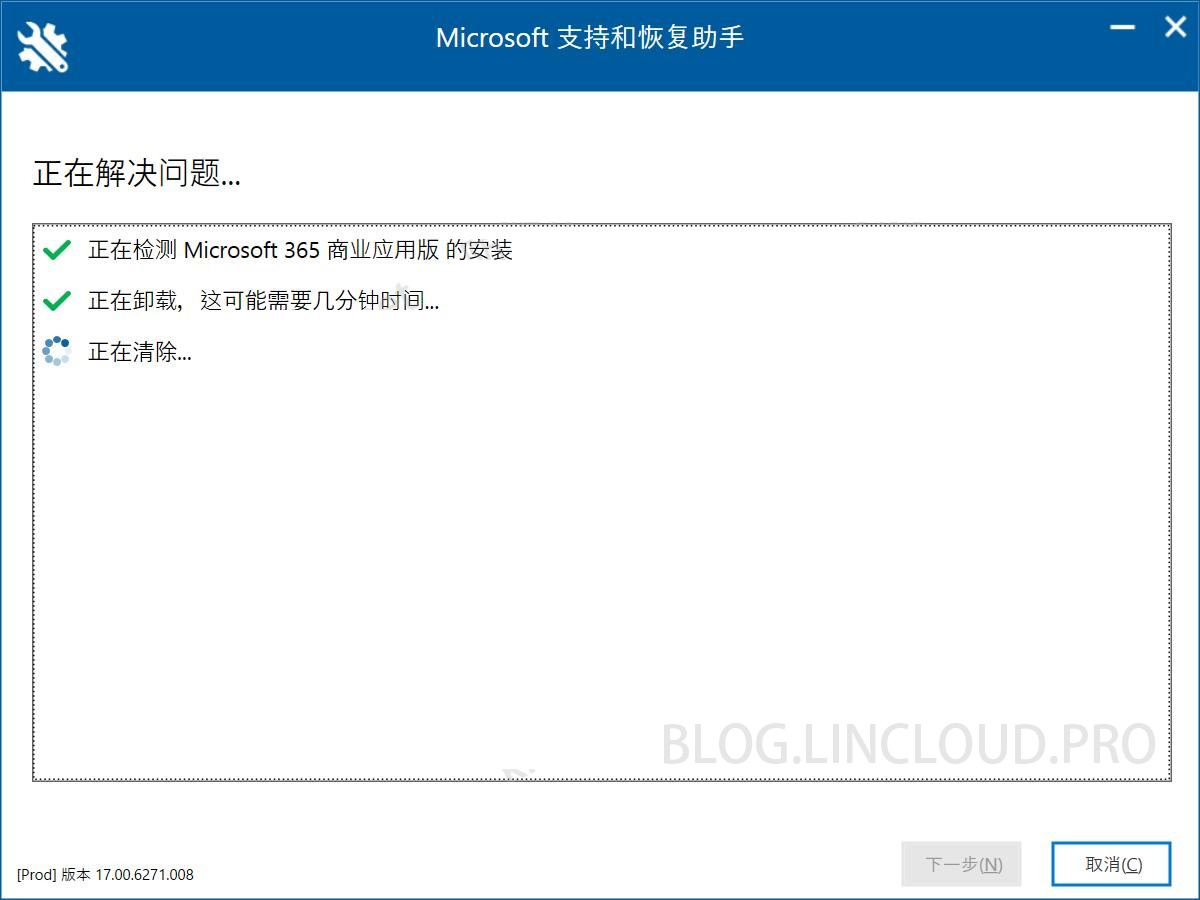抛弃你的WPS和乱七八糟的野鸡Office
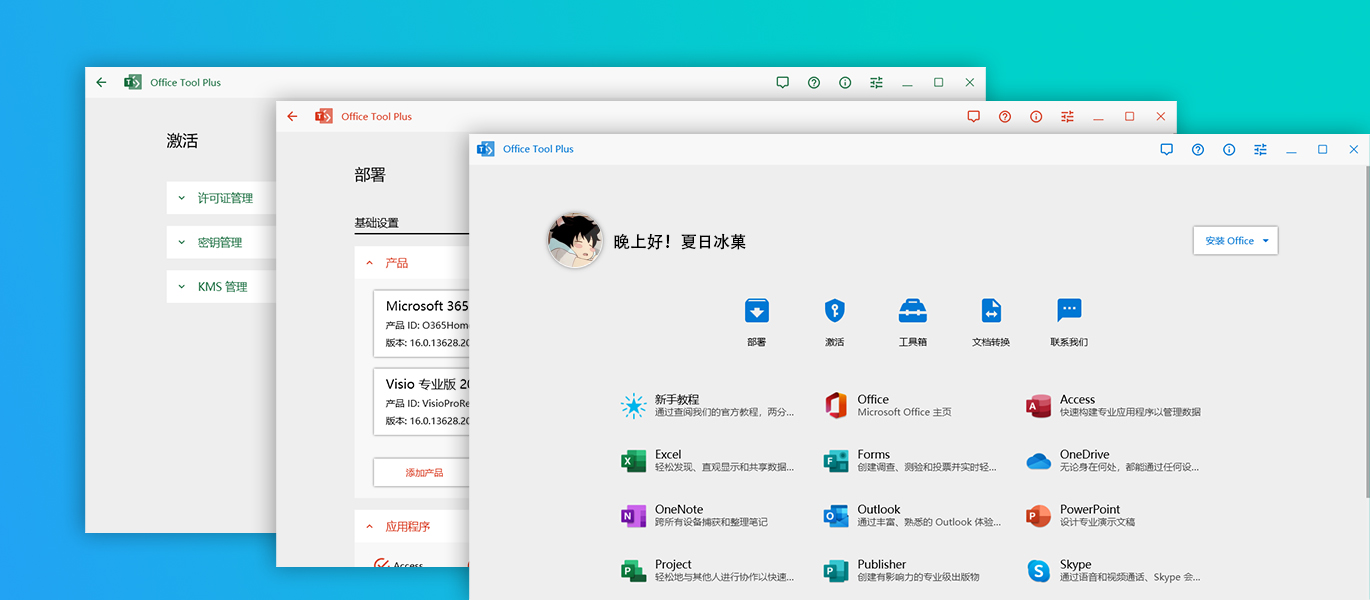
一支绿色的,无广告的,安静的Office正在来袭,免去你专注工作或写作的时候弹出令人羞羞的广告,免去你会议上直播APP突然显示收费的尴尬,安安静静做一款Office不香么。
下载和安装Office官方软件
以下为office官方下载地址,其中Office 365离线包均包含32/64位两个版本,可自行选择安装
Office 365 Home Premium
简体中文版(离线包):点击这里下载
繁体中文版(离线包:点击这里下载
English版(离线包):点击这里下载
Office 365 Business
简体中文版(离线包):点击这里下载
繁体中文版(离线包):点击这里下载
English版(离线包):点击这里下载
Office 365 Pro Plus
简体中文版(离线包):点击这里下载
繁体中文版(离线包):点击这里下载
English 版(离线包):点击这里下载
Office 2019 ProPlus
简体中文版(32位离线包):点击这里下载
繁体中文版(32位离线包):点击这里下载
English版(32位离线包):点击这里下载
简体中文版(32位在线包):点击这里下载
简体中文版(64位在线包):点击这里下载
Office 2019 Pro
简体中文版(32位离线包):点击这里下载
繁体中文版(32位离线包):点击这里下载
English版(32位离线包):点击这里下载
Office 2019 HomeStudent
简体中文版(32位离线包):点击这里下载
繁体中文版(32位离线包):点击这里下载
English版(32位离线包):点击这里下载
简体中文版(32位在线包)(推荐):点击这里下载
简体中文版(64位在线包)(推荐):点击这里下载
Office 2019 HomeBusiness
简体中文版(32位离线包):点击这里下载
繁体中文版(32位离线包):点击这里下载
English版(32位离线包):点击这里下载
简体中文版(32位在线包):点击这里下载
简体中文版(64位在线包):点击这里下载
激活office
首先找到自己已经安装好的Office软件路径,如果你是官方途径安装的office2016,只会是以下其中一个目录
C:\Program Files\Microsoft Office\Office16
C:\Program Files (x86)\Microsoft Office\Office16
打开以管理员的身份打开CMD窗口,或者在windows10搜索CMD,再点击以管理员身份运行
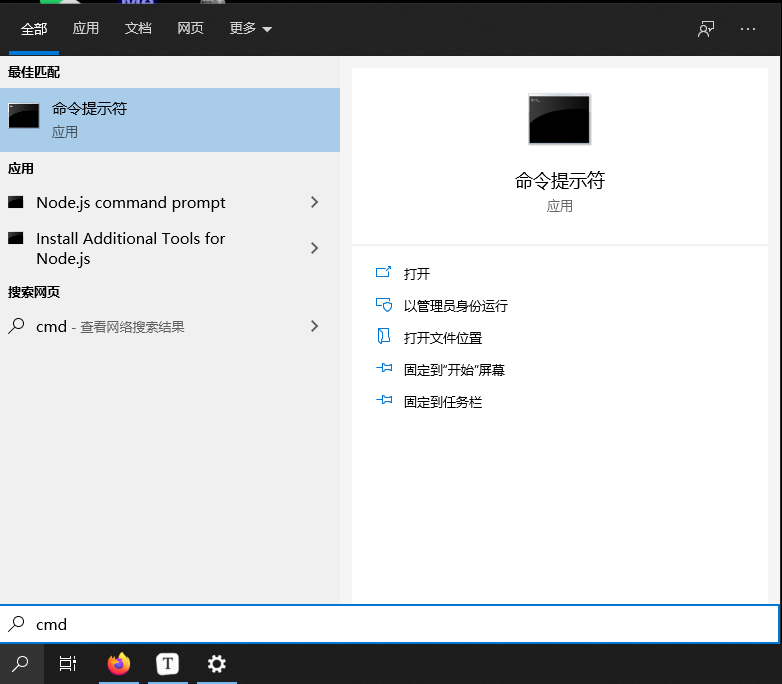
输入cd ,然后输入Office软件路径回车
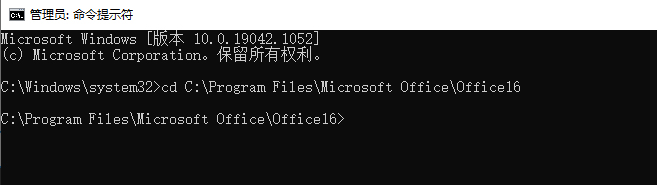
然后输入命令:
cscript ospp.vbs /dstatus如图所示,显示VL字样即为批量激活版本
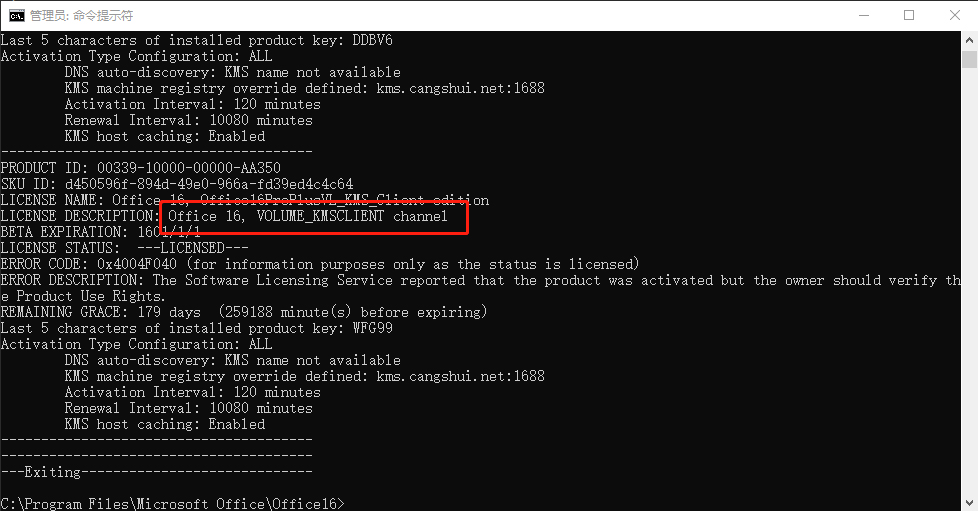
如果没有显示显示VL字样需要运行以下脚本来转换成VL(批量激活)版本。
注意:需要右键选择“以管理员身份运行”
出现“Retail to Volume License conversion finished.”就是执行成功了。
本地下载
最后输入命令:
cscript ospp.vbs /sethst:kms.cangshui.net不出意外的话,将会显示Successfully applied setting字样,这代表着KMS服务器已设置成功。
此时一般office套件就已经激活成功,如果软件提示没有激活,那就再次输入命令:
cscript ospp.vbs /act就相当于刷新下激活状态,提示Product activation successful即为激活成功,重新打开软件开始享受吧
安装失败需要卸载?使用Office 官方卸载工具
点击下载
查看页面中【通过卸载支持工具完全卸载 Office】一栏,下载软件